当年乔布斯从文件袋拿出Macbook Air时,让整个笔记本市场震撼,很快的ThinkPad也推出了同样可以从文件袋里拿出来的X300超薄笔记本,然而因为种种原因X300系列并没有获得预期的市场反响,不过随着Ultrabook概念的推出,传承了X300思想的ThinkPad X1 Carbon横空出世,经过几年的发展,ThinkPad X1 Carbon已经成为标杆级的超极本产品。
2017年,第五代ThinkPad X1 Carbon正式发布,除了延续前面几代产品的优点之外,还首次配备了极窄边框的设计,整体的外观看上去更紧凑更精致,然而它的内部结构如何呢?让我们一起来探讨究竟。
原文转载自51NB专门网,作者是aq5200,这篇ThinkPad X1 Carbon 5th的拆机文章写的十分细致,拆机部分可以当做教程来看。

2017版ThinkPad X1 Carbon的外观乍看上去和上一大的区别不大,经典的小黑风格

底部依然是一整块面板覆盖

ThinkPad X1 Carbon 2017边框窄了不少 边框的宽度左右两侧5mm,上边框大约9mm


机身左侧:USB-C/雷电3接口(其中1个为电源接口)、1个USB3.0接口、1个标准尺寸的HDMI接口、1个mini 以太网卡口

机身右侧:1个音频输入输出接口,散热器出风口,1个USB3.0接口(支持关机充电功能)、1个安全锁孔
相关阅读《窄边框外观好评 2017版ThinkPad X1 Carbon超极本评测》

拆开后盖只需要5个螺丝

拆开后盖后可以清楚的看到内部构造,单风扇双热管的散热设计足以应付低压CPU,除此之外,整机的内部构造也十分紧凑。
要想拆电池的话,得先拆掉图中固定的电池的螺丝。

ThinkPad X1 Carbon 2017 内置电池 01AV430,电池占据了机身的1/2 一目了解 拆装方便

电池容量57W

扣压式电池接口,拆散热器、SSD、无线网卡同样拆掉图中的螺丝

红色:无线WIFI天线
蓝色:音箱接口
黄色:BIOS电池接口

ThinkPad X1 Carbon 2017采用的是m.2的SSD,支持PCI-E协议。拆解的这台搭载的ssd容量为128G
FRU:00UP618 M.2 2280 SSD 固态硬盘
FRU:01AX722 intel 8265NGW无线网卡

拿掉电池之后,可以看到底下的防滚架

ThinkPad X1 Carbon 2017 散热模组采用的是双铜管和单风扇的组合,同时也是右置散热,非常轻薄

音箱走线

ThinkPad X1 Carbon 2017版的内置双音箱单元

红色:ThinkPad X1 Carbon 2017笔记本的声卡板
蓝色:声卡板排线接口
③④ThinkPad X1 Carbon 2017的声卡板+排线

右侧USB 3.0
红色:USB 3.0接口

红色:指纹线接口
蓝色:固定指纹模块螺丝

①②FRU:01LV454 X1C 2017 右侧USB 3.0接口板
③④X1C 2017 指纹模块
拆解主板和触摸板

主板BIOS电池
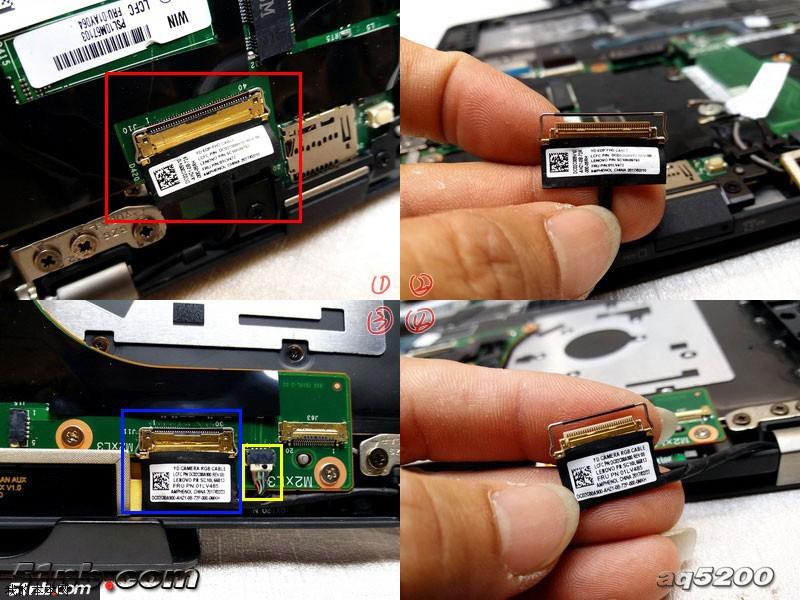
红色:FRU:01LV472 屏线接口
蓝色:FRU:01LV485 摄像头接口
黄色:开机电源接口

蓝色:鼠标指点杆接口
红色:键盘排线接口

拆掉主板之后的ThinkPad X1 Carbon内部结构图

红色:鼠标触摸板 固定螺丝4颗
③④X1C 2017 鼠标触摸板

①②X1C 2017 开机电源板
③④X1C 2017 开机按钮

ThinkPad X1 Carbon 2017的WIFI天线
ThinkPad X1 Carbon 2017主板和主要硬件解析

ThinkPad X1 Carbon 2017主板正面

ThinkPad X1 Carbon 2017主板背面

拆掉绝缘纸主板正面
红色:CPU+桥片 2合1
蓝色:板载内存
黄色:TF/SIM 2合1卡糟

拆掉绝缘纸的ThinkPad X1 Carbon 2017超极本的主板背面

主板看上去很薄


第七代酷睿CPU和板载内存特写来一个

这地方怎么看都是歪的,不知道是装配的原因。还是设计就这样~

X1C 2017固定键盘竟然用了76个螺丝

好不容易把键盘螺丝拆卸完,发现还是无法将键盘取下
仔细观察,整个都用胶水固定起来了。想单独换个键盘是件非常不容易的事情
看来都是要连掌托一起更换

这这这键盘不好单独拆卸呀。果断放弃。
上个带掌托的正面图片

背面图片

最后是ThinkPad X1 Carbon 2017屏幕上半身的特写图
看此文章的还看过:搭载11代酷睿真正能打!ThinkBook 14s酷睿版轻薄本
《2017版ThinkPad X1 Carbon 5th拆机教程和解析》由笔记本电脑排行榜原创提供,转载请注明:https://www.fzmo.cn/html/475.html






